アドセンスブログに最適なWordPressテーマをインストールしよう

この記事を書いている人 - WRITER -
飽き性な性格を武器にして、複数の収入源を生み出す『飽き性マネタイザー』やってます。金沢で『勉強を教えない大学受験塾』とか、他にも色んなことやっているので、「何やってる人なの?」って聞かれると困ったりします。
どうも、ROHIKAです。
WordPressブログの外観を変更したい時には、「テーマ」と呼ばれるものをインストールします。
テーマの中には、ブログの見た目を変えるだけではなく、SEO対策も施してくれるものまであります。
今回は、アドセンスブログに最適なテーマ「STINGER5 Giraffe(キリン)」のインストールの仕方を確認していきましょう。
「STINGER 5 Giraffe(キリン)」をダウンロードする
下記URLをクリックして、ダウンロードページを開きます。
http://junichi-manga.com/wordpress-theme-giraffe/
上記URL先のページで、「STINGER5 Giraffe(キリン)」の仕様などを確認することができます。
ぜひ、一読してみてください。
1.下へスクロールして、「ダウンロードページヘ」をクリックする。

2.「本体ファイルダウンロード」と「子テーマファイルダウンロード」をクリックし、それぞれのファイルをダウンロードします。

3.「giraffe」と「giraffe-child」というファイルがダウンロードされていることを確認します。

これで「STINGER5 Giraffe(キリン)」のダウンロードを完了です。
「STINGER 5 Giraffe(キリン)」をWordPressに導入する
続いて、ダウンロードした「STINGER5 Giraffe(キリン)」を、WordPressに導入していきます。
WordPressの管理画面(ダッシュボード)を開いてください。
1.左側メニュー「外観」内の、「テーマ」をクリックします。

2.「新規追加」をクリックします。

3.「テーマのアップロード」をクリックします。

4.「ファイルを選択」をクリックします。

5.ダウンロードしたファイル「giraffe」を選択し、「開く」をクリックします。

6.「ファイルを選択」の右側が「giraffe.zip」になっていることを確認して、「今すぐインストール」をクリックします。

7.数秒後、下のような画面が表示されるので、「テーマのページに戻る」をクリックします。

8.もう一度2~4の手順を行い、今度は「giraffe-child」をインストールします。

9.数秒後、下のような画面が表示されるので、「有効化」をクリックします。

10.ブログを確認し、外観が下のように変更されていれば成功です。

細かい部分の変更は、「外観」⇒「カスタマイズ」より行うことができます。
最低限、ヘッダーのキリンの画像は変更しておくようにしましょう。
テーマの変更が完了したら、プラグインを導入していきます。

この記事を書いている人 - WRITER -
飽き性な性格を武器にして、複数の収入源を生み出す『飽き性マネタイザー』やってます。金沢で『勉強を教えない大学受験塾』とか、他にも色んなことやっているので、「何やってる人なの?」って聞かれると困ったりします。














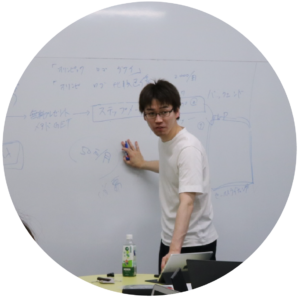
Comment
自分はMacを使っています。
手順6のgiraffeを選択するときに、ファイルを開いてgiraffeを押すと404.phpから始まりたくさんのものが出てきてしまい、giraffeを選択できません。
どうしたら良いでしょうか?
調べたらできました!
すいません!